이전 포스팅
https://hyup-tree.tistory.com/9
0 - 클라우드에서 MySQL Database 호스팅 받기
데이터베이스 저장소 선택 데이터베이스를 사용하려면 크게 두가지 방법이 있다. 첫째, 로컬 컴퓨터에 직접 MySQL을 설치한다. 둘째, 클라우드 서비스에서 MySQL 호스팅 받는다. 실제 서비스를 운
hyup-tree.tistory.com
이젠 포스팅과 같이 실행하면 DB에 접속한 후 데이터를 살펴보고 싶겠지만 해당 사이트에서는 불가능하다. 이를 위해서 DB 접속용 프로그램을 따로 설치해야한다.
IntelliJ에 DB 연결하기
인텔리제이 커뮤니티 버전을 사용중이라면 플러그인 설정에서 Database Navigator를 설치한다.
설치한 후 화면 좌상단의 DB Browser에서 New Connection - MySQL 클릭.
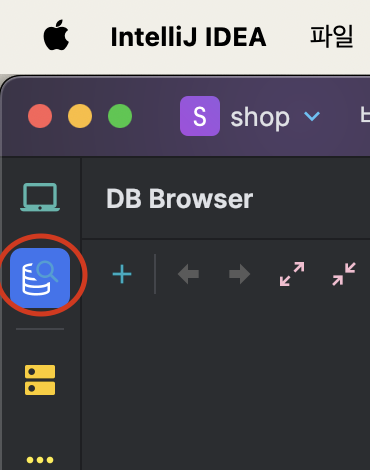
그러면 아래 설정화면이 나오는데 Host란에 Asure 사이트에서 서버이름 부분을 복붙한다.
그리고 DB 생성할때 만들었던 아이디와 비밀번호를 입력하고 엔터!
이제 DB가 연결된 것을 확인할 수 있다.


새로운 스키마(데이터베이스) 생성하기
아래 그림과 같이 Consoles -> Connection 으로 이동한뒤 오른쪽관 같이 "create database shop;" 입력하고 재생버튼을 누르면 shop이라는 스키마가 새로 생성된다.

현재까지 설정된 라이브러리(build.gradle)
dependencies {
implementation 'org.springframework.boot:spring-boot-starter-web'
developmentOnly 'org.springframework.boot:spring-boot-devtools'
testImplementation 'org.springframework.boot:spring-boot-starter-test'
runtimeOnly 'com.mysql:mysql-connector-j' //MySQL 접속 도와주는 라이브러리
implementation 'org.springframework.boot:spring-boot-starter-data-jpa' // ORM 라이브러리
}
application.properties 설정
application.properties 파일은 프로젝트의 설정, 환경변수 등을 보관하는 파일이다.
spring.datasource.url=jdbc:mysql://호스팅받은곳엔드포인트주소/만든DB이름
spring.datasource.username=DB접속ID
spring.datasource.password=DB접속Password
spring.datasource.driver-class-name=com.mysql.cj.jdbc.Driver
spring.jpa.properties.hibernate.show_sql=true ->JPA 문법쓸때 SQL 출력해줄지 여부
spring.jpa.hibernate.ddl-auto=update -> 테이블 생성을 자동으로 할지 여부(update 옵션은 변경사항만 반영해줌)'프로젝트 > [Spring 웹 게시판 만들기]' 카테고리의 다른 글
| 0-0 클라우드에서 MySQL Database 호스팅 받기 (0) | 2024.04.09 |
|---|
